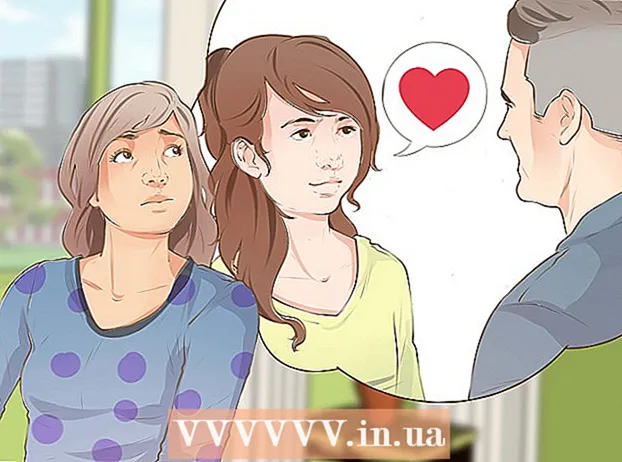Autor:
Charles Brown
Loomise Kuupäev:
7 Veebruar 2021
Värskenduse Kuupäev:
28 Juunis 2024

Sisu
See wikiHow õpetab teid Razer Synapse'i Windowsi või Maci arvutis desinstallima. Razer Synapse on pilvepõhine konfiguratsioonitarkvara Razeri lisaseadmete jaoks, nii et saate hiire ja klaviatuuri eelseadistused kohe arvutisse laadida. Tarkvara on kritiseeritud selle eemaldamise pärast, mis võib klientarvutit kahjustada ja mõnikord pärast tavalist desinstallimist arvutisse lisafaile jätta.
Astuda
1. meetod 2-st: Windowsis
 Sulgege Razeri sünaps. See on süsteemse salve paremas alanurgas roheline ikoon ja näeb välja nagu pilv.
Sulgege Razeri sünaps. See on süsteemse salve paremas alanurgas roheline ikoon ja näeb välja nagu pilv. - Paremklõpsake ikooni Razer Synapse (klõpsake kõigepealt ∧ kui see pole nähtav).
- kliki Väljuge Razeri sünapsist.
 Eemaldage Razeri sünaps. Razer Synapse'i saate eemaldada kausta Razer Synapse faili "Desinstallimine" abil või järgides alltoodud samme.
Eemaldage Razeri sünaps. Razer Synapse'i saate eemaldada kausta Razer Synapse faili "Desinstallimine" abil või järgides alltoodud samme. - Avatud Alusta
 Taaskäivitage arvuti. Kui Razer Synapse'i teie arvutis enam pole, saate kohe lõpetada. Kui see on endiselt probleem, võib teie registris olla mõni fail. Varundage oma failid ja jätkake järgmiste toimingutega. Tehke oma arvuti taaskäivitamiseks järgmised toimingud.
Taaskäivitage arvuti. Kui Razer Synapse'i teie arvutis enam pole, saate kohe lõpetada. Kui see on endiselt probleem, võib teie registris olla mõni fail. Varundage oma failid ja jätkake järgmiste toimingutega. Tehke oma arvuti taaskäivitamiseks järgmised toimingud. - kliki Alusta
 Käivitage registriredaktor. See on siniste kuubikute ikooniga rakendus. Registriredaktori käivitamiseks toimige järgmiselt.
Käivitage registriredaktor. See on siniste kuubikute ikooniga rakendus. Registriredaktori käivitamiseks toimige järgmiselt. - kliki Alusta
 kliki Arvuti. See asub registriredaktori vasaku külgriba ülaosas.
kliki Arvuti. See asub registriredaktori vasaku külgriba ülaosas.  kliki redigeeri. See on ülaosas asuva menüüriba teine valik.
kliki redigeeri. See on ülaosas asuva menüüriba teine valik.  kliki Otsing. See on menüüs "Muuda". Nüüd avaneb otsinguriba.
kliki Otsing. See on menüüs "Muuda". Nüüd avaneb otsinguriba.  Tüüp Razer otsinguribal ja vajutage ↵ Sisestage. Nüüd otsib see registrist Razeri kirjeid.
Tüüp Razer otsinguribal ja vajutage ↵ Sisestage. Nüüd otsib see registrist Razeri kirjeid.  Paremklõpsake Razeri üksusel. Seejärel on andmete veerus "Razer inc".
Paremklõpsake Razeri üksusel. Seejärel on andmete veerus "Razer inc".  kliki eemalda. Registrikirje kustutatakse.
kliki eemalda. Registrikirje kustutatakse. - Hoiatus: Olge registrist kustutatav ettevaatlik. Vale üksuse eemaldamine võib põhjustada teie süsteemi talitlushäireid.
 kliki
kliki  kliki See arvuti. See avab teie peamenüü arvutis.
kliki See arvuti. See avab teie peamenüü arvutis.  Tüüp Razer otsinguribal ja vajutage ↵ Sisestage. Otsinguriba asub File Exploreri paremas ülanurgas. See võimaldab teil otsida oma arvutist ülejäänud Razeri üksusi. Otsing võib võtta paar minutit.
Tüüp Razer otsinguribal ja vajutage ↵ Sisestage. Otsinguriba asub File Exploreri paremas ülanurgas. See võimaldab teil otsida oma arvutist ülejäänud Razeri üksusi. Otsing võib võtta paar minutit.  Valige kõik üksused, mille soovite kustutada. Hoidke ⇧ Tõstuklahv ja klõpsake mitme üksuse valimiseks.
Valige kõik üksused, mille soovite kustutada. Hoidke ⇧ Tõstuklahv ja klõpsake mitme üksuse valimiseks.  Lohistage üksused prügikasti. Prügikast asub tavaliselt töölaua vasakus ülanurgas. See kustutab kõik ülejäänud Razeri kirjed.
Lohistage üksused prügikasti. Prügikast asub tavaliselt töölaua vasakus ülanurgas. See kustutab kõik ülejäänud Razeri kirjed.
- kliki Alusta
- kliki Alusta
- Avatud Alusta
2. meetod 2-st: Macis
 Avage Finder
Avage Finder  kliki Mine. See asub ekraani ülaosas menüüribal. See avab rippmenüü.
kliki Mine. See asub ekraani ülaosas menüüribal. See avab rippmenüü.  kliki Utiliidid. Avaneb kommunaalteenused.
kliki Utiliidid. Avaneb kommunaalteenused.  Topeltklõpsake terminalil
Topeltklõpsake terminalil  Razeri failide ja kataloogide kustutamiseks sisestage mitu erinevat käsku. Sisestage iga käsk terminali ja vajutage ⏎ Tagasi iga rea järel. Jätkamiseks võidakse teil paluda sisestada administraatori parool.
Razeri failide ja kataloogide kustutamiseks sisestage mitu erinevat käsku. Sisestage iga käsk terminali ja vajutage ⏎ Tagasi iga rea järel. Jätkamiseks võidakse teil paluda sisestada administraatori parool. - launchctl eemaldage com.razer.rzupdater
- launchctl eemaldage com.razerzone.rzdeviceengine
- sudo rm /Library/LaunchAgents/com.razer.rzupdater.plist
- sudo rm /Library/LaunchAgents/com.razerzone.rzdeviceengine.plist
 Avage Finder
Avage Finder  kliki Programmid. Võite klõpsata vasakul külgribal või menüüs "Mine" nupul Programmid.
kliki Programmid. Võite klõpsata vasakul külgribal või menüüs "Mine" nupul Programmid.  Lohistage Razer Synapse prügikasti. See eemaldab Razeri sünapsi.
Lohistage Razer Synapse prügikasti. See eemaldab Razeri sünapsi.  Naaske terminaliaknasse. Terminali aken peaks endiselt olema avatud, kuid kui ei, siis saate selle uuesti avada nagu varem.
Naaske terminaliaknasse. Terminali aken peaks endiselt olema avatud, kuid kui ei, siis saate selle uuesti avada nagu varem.  Sisestage terminali järgmised koodiread. See kustutab Razer Synapse kaustad "Tugi".
Sisestage terminali järgmised koodiread. See kustutab Razer Synapse kaustad "Tugi". - sudo rm -rf / teek / rakendus tugi / Razer /
- rm -rf ~ / raamatukogu / rakendus tugi / Razer /